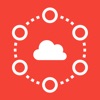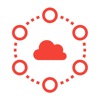Havent convertit el PDF en un estàndard a internet per compartir documents, és més que probable que alguna vegada ens hàgim vist obligats a editar un PDF a l'iPhone, ja sigui per signar-ho, afegir una anotació, marcar text, afegir o eliminar pàgines…
A l'App Store tenim a la nostra disposició un gran nombre d'aplicacions que ens conviden a editar PDF, però, no totes ens ofereixen les mateixes funcionalitats ja que estan enfocades a cobrir diferents necessitats.
Arxius
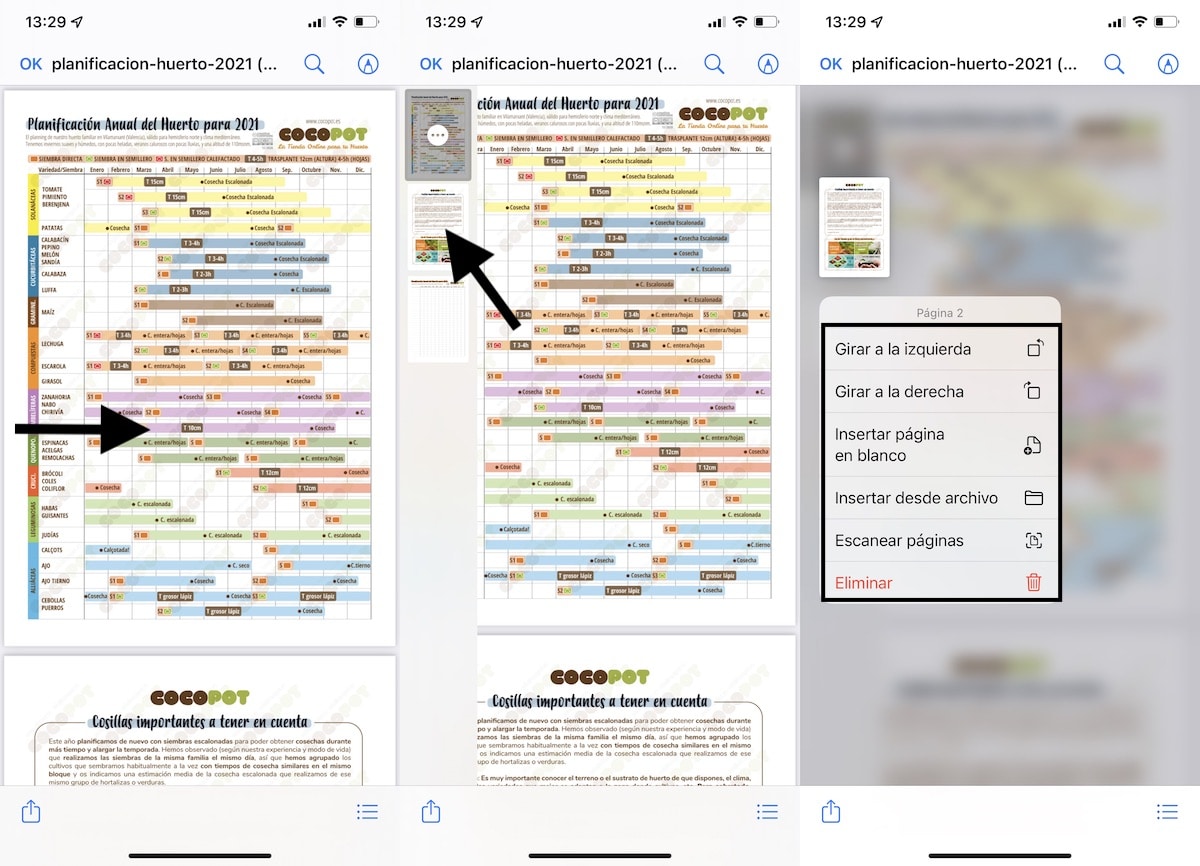
La primera aplicació que tenim a la nostra disposició per editar fitxers PDF sense necessitat d'acudir a l'App Store és l'aplicació Fitxers, l'aplicació amb què podem gestionar els fitxers que descarreguem al nostre iPhone, iPad i iPod touch a més d'unitats emmagatzematge.

Com a gestor d'arxius, el nombre d'opcions que posa a la nostra disposició en força reduït, encara que potser per a molts usuaris siguin més que suficients.
L'aplicació Fitxers de iOS i iPadOS ens permet:
- Signar documents PDF
- Afegir text a un document PDF
- Afegir fletxes, requadres i cercles
- Girar fitxers PDF a l'esquerra
- Girar fitxers PDF a la dreta
- Escanejar pàgines i incloure-les en un document PDF
- Eliminar pàgines d'un fitxer PDF
- Inserir pàgines en blanc en un fitxer PDF
- Inserir un altre document PDF emmagatzemat al nostre dispositiu
Com signar un PDF a l'iPhone amb l'aplicació arxius
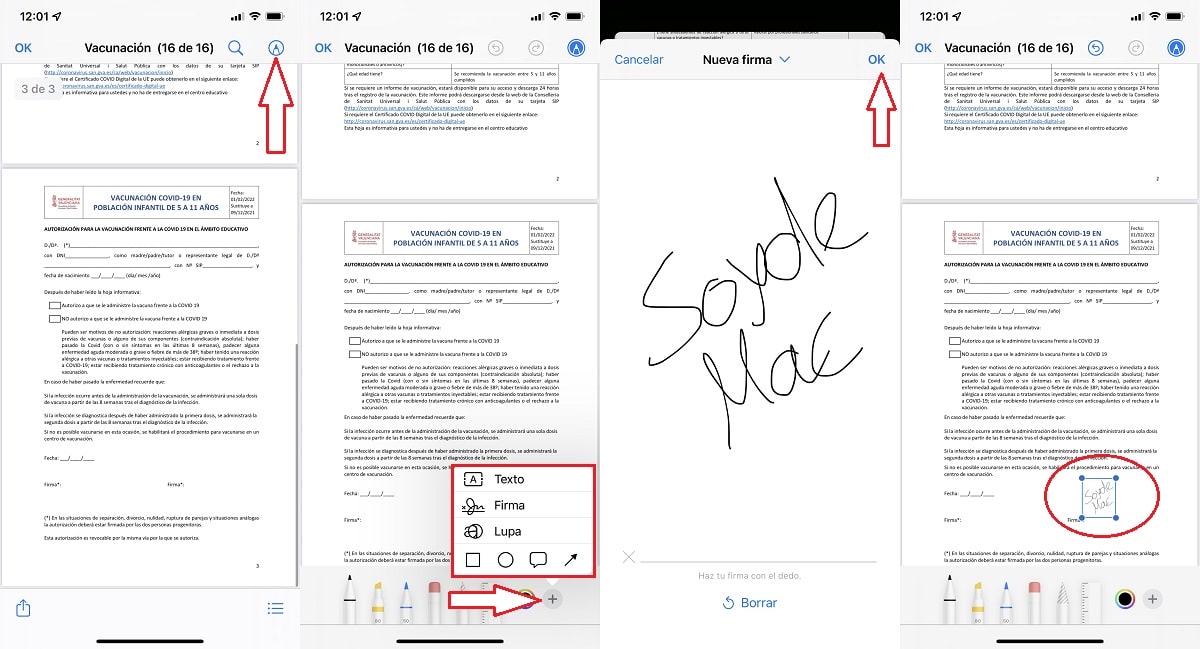
Una de les funcions més útils que ens ofereix l'aplicació Fitxers, és la possibilitat de signar documents en format PDF. Per signar un document PDF a l'iPhone, hem de fer els passos que us mostro a continuació.
- En primer lloc, hem de obrir el document amb l'aplicació Fitxers.
- A continuació, polsem sobre el llapis situat a la cantonada superior dreta de la pantalla.
- Seguidament, polsem al signe més situat a la part inferior dreta de l'aplicació.
- Per signar un document, seleccionem Empresa.
- A continuació, procedim a realitzar la signatura a la pantalla del nostre iPhone i polsem a Ok.
- Finalment, hem de modificar la mida de la signatura i moure'l a la posició on volem situar-lo.
Un cop hem fixat l'afirma al document, no la podrem editar. L'única manera de poder eliminar-la serà editant l'aplicació amb una aplicació que ens permet editar-ne tot el contingut.
Americ
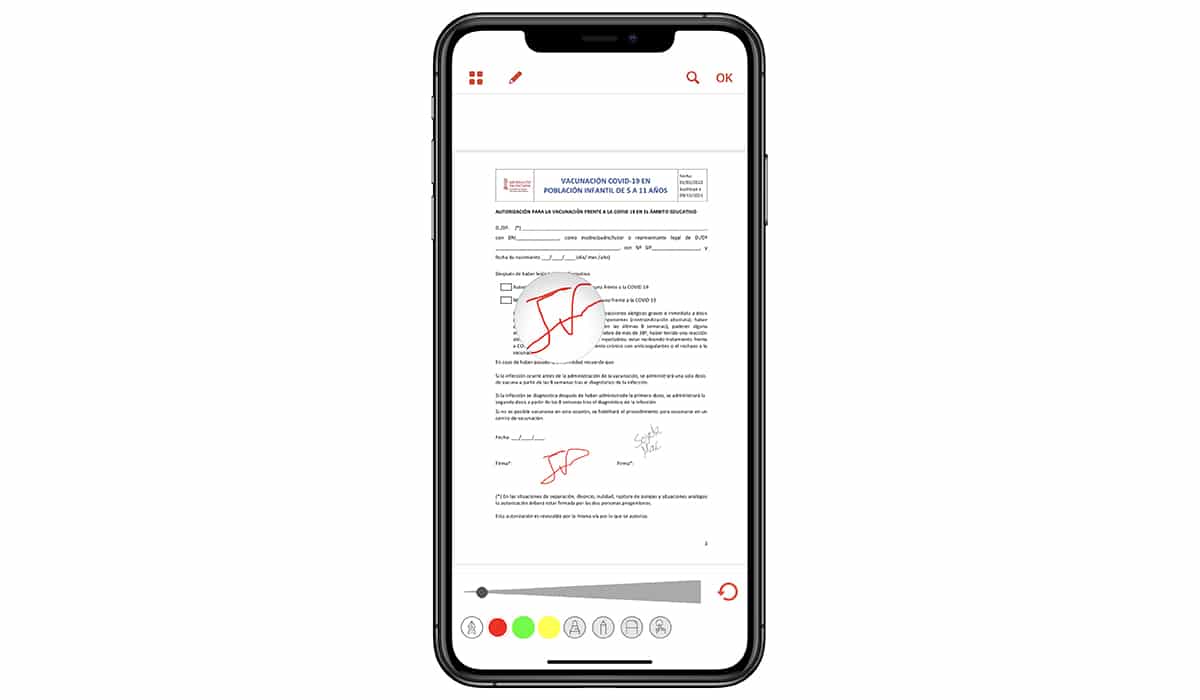
Amerigo és una de les aplicacions més versàtils que tenim a la nostra disposició a l'App Store. No només és un fantàstic administrador d'arxius amb què podem accedir a qualsevol plataforma d'emmagatzematge al núvol, sinó que, a més, també ens permet descarregar vídeos d'internet, editar fitxers en format PDF…
Si no utilitzeu iCloud com a plataforma d'emmagatzematge habitual, amb l'aplicació Amerigo, no només podeu accedir a totes les dades emmagatzemades en aquesta plataforma, sinó que, a més, també podeu guardar els arxius que rebis en aquesta aplicació o directament al núvol.

També ens permet crear una carpeta privada protegida amb un PIN per amagar tot el contingut que no volem que estigui accessible per a les persones que puguin interactuar amb el nostre dispositiu.
Pel que fa a l'edició en arxius PDF, Amerigo ens permet signar documents, fer anotacions, subratllar text...
Adobe Acrobat Reader
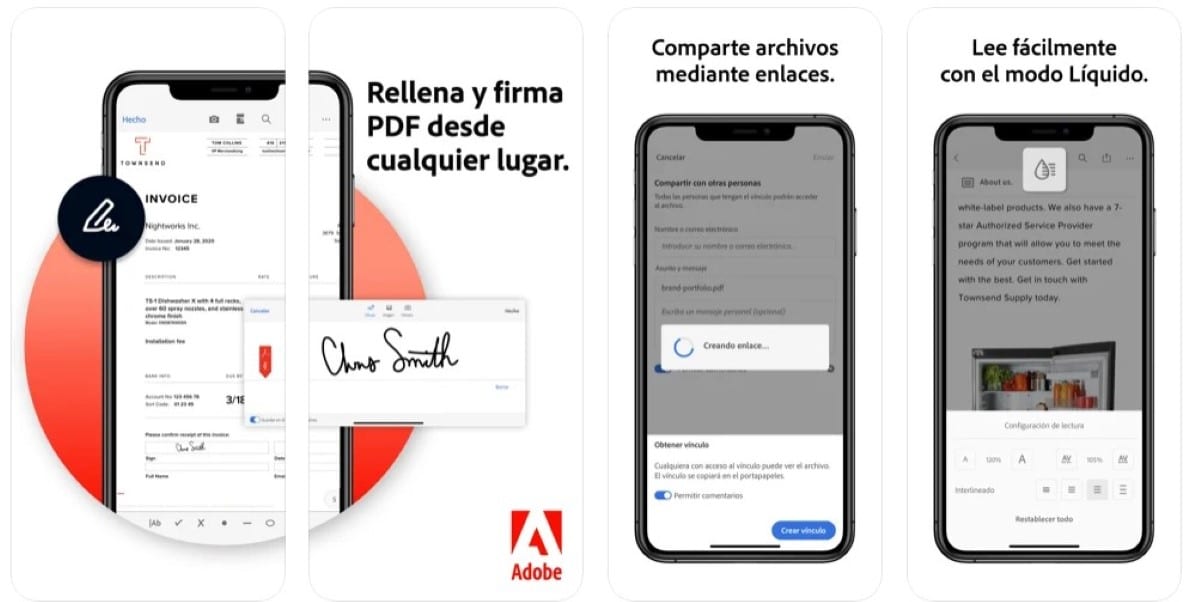
Amb l'aplicació Adobe Acrobat Reader, disponible de forma gratuïta, podem fàcilment i ràpidament signar qualsevol document en format PDF des del nostre iPhone, iPad o iPod touch.
També ens permet afegir quadres de text per incloure anotacions. Si busques una aplicació per ressaltar text, línies i altres, aquesta no és l'aplicació que cerques.
PDFElement Lite – Editor PDF
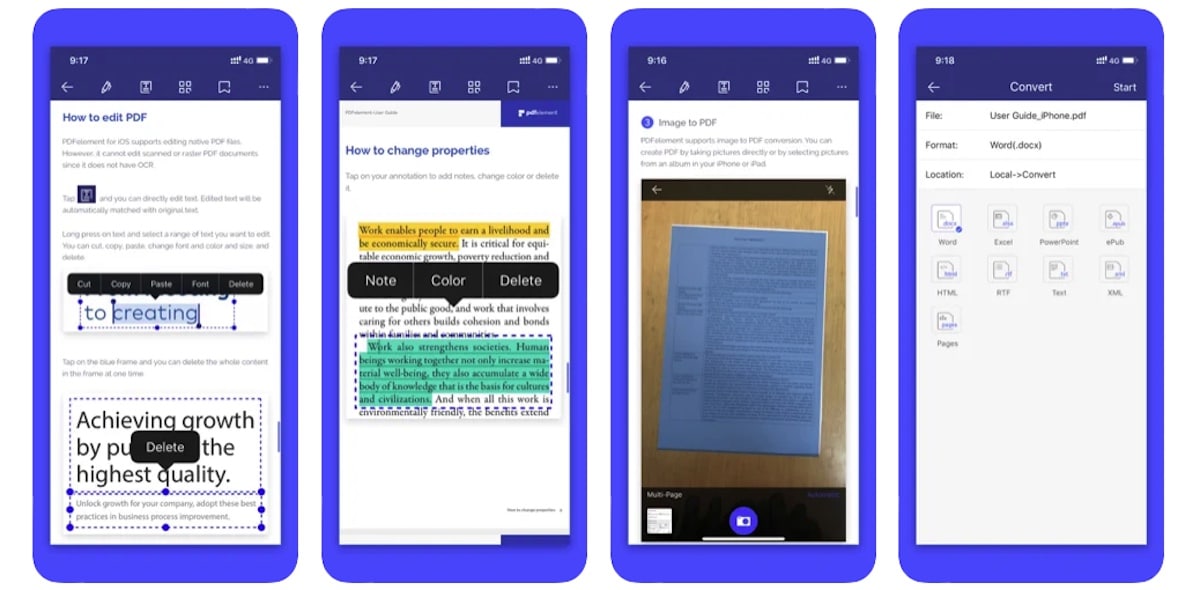
Tot i que el seu nom ens indica que és una versió capada, no és així. El desenvolupador d'aquesta aplicació va llançar recentment PDFElement 2, convertint la versió anterior en gratuïta, sense compres i amb totes les funcions que oferia la versió de pagament.
Amb aquesta aplicació, podem editar qualsevol tipus de document PDF, el text, la mida de la font, el color, enganxar textos addicionals, afegir imatges, esborrar text, rotar, afegir o eliminar pàgines…
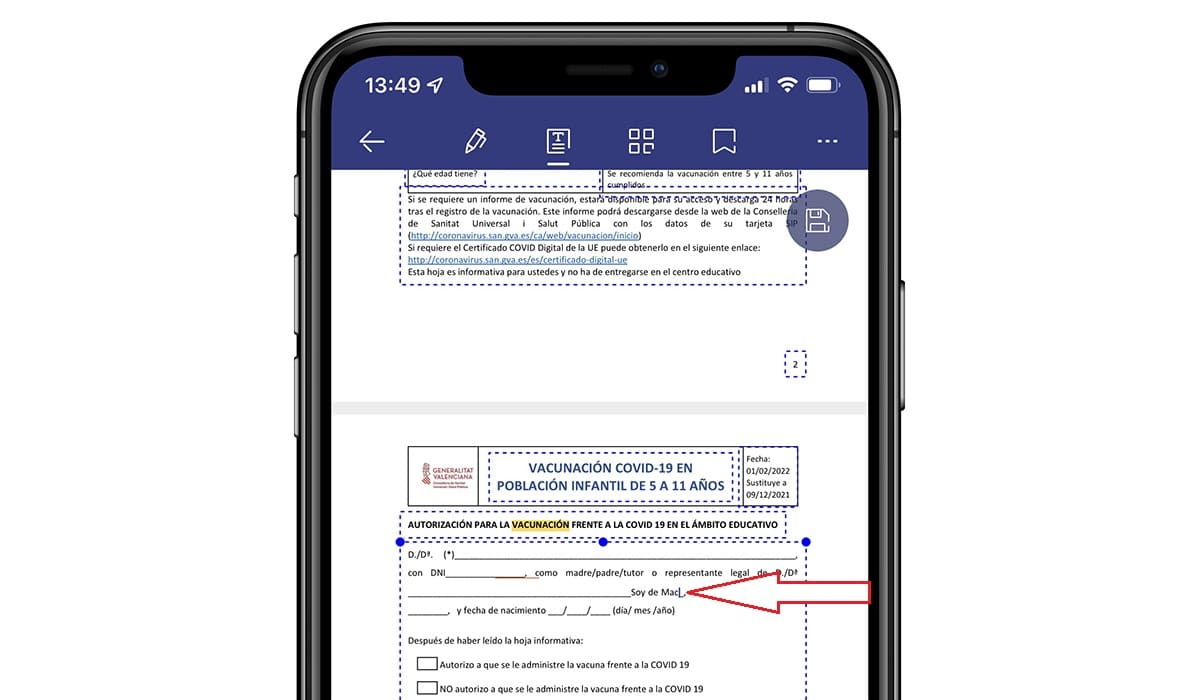
Un cop hem modificat el document, podem exportar-lo a format PDF o bé a Word, Excel, PowerPoint, HTML, text enriquit, XML, ePub…
És qüestió de temps que aquesta aplicació deixi d'estar disponible a l'App Store, ja que ofereix pràcticament les mateixes funcions que podem trobar a PDFElement 2, la nova versió d'aquesta aplicació que podem descarregar de forma gratuïta i que inclou subscripcions.
PDF Expert: crear i editar PDF
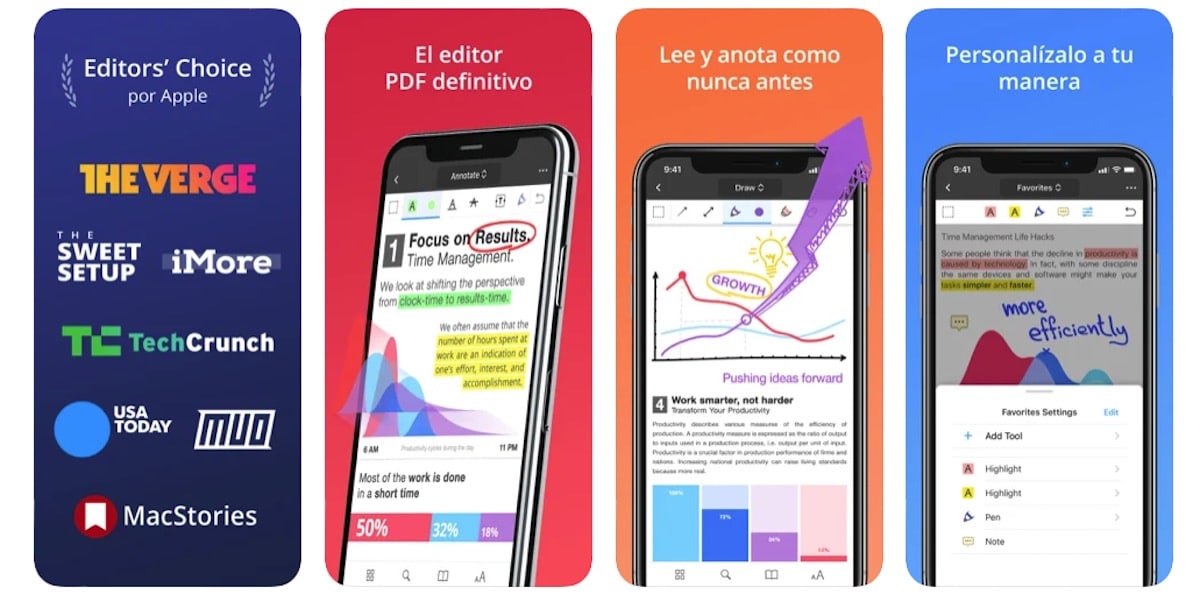
Si el que volem és editar documents PDF al complet, modificar el text, afegir imatges i la resta, la millor aplicació per poder realitzar aquesta tasca és PDF Expert, una de les millors aplicacions disponibles actualment a l'App Store.
Aquesta aplicació és un complet editor d'arxius PDF, amb el que podem fer qualsevol cosa que se'ns passi pel cap. PDF Expert inclou una subscripció si volem treure-li el màxim partit, però, amb la versió gratuïta, per a molts usuaris és més que suficient.
Si vols ressaltar text, afegir anotacions, rotar les pàgines, fer cerques de text…amb la versió gratuïta és més que suficient. Però, si volem editar el contingut dels fitxers, sí que cal pagar la subscripció mensual o anual que ens ofereix.
GoodReader PDF Editor & Viewer
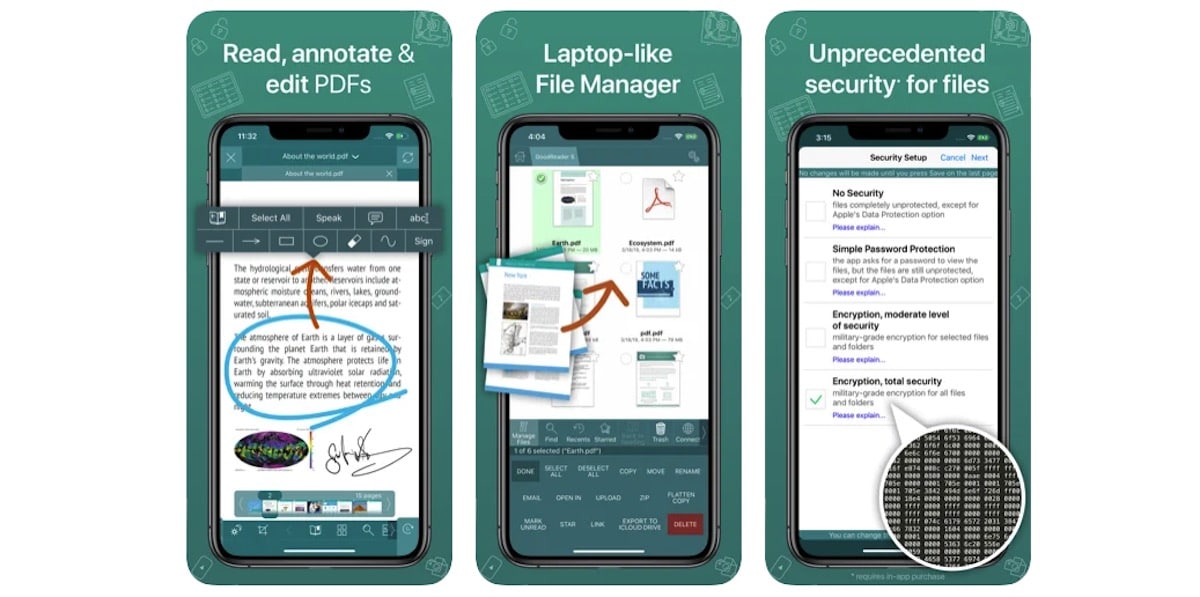
Encara GoodReader va tenir el seu moment de glòria fa uns quants anys, avui dia s'ha vist àmpliament superat quant a funcionalitat per un gran nombre d'aplicacions.
Si no acabes de trobar una aplicació per gestionar els PDFs del dia a dia, hauries de donar una oportunitat a aquesta aplicació. GoodReader ens ofereix un funcionament similar a Amerigo a l'hora de treballar amb fitxers, però sense la possibilitat de descarregar vídeos de qualsevol plataforma.
Ens permet accedir a les principals plataformes d'emmagatzematge al núvol, realitzar anotacions en PDF, afegir signatures, seleccionar text, fer anotacions i marques… a més d'editar fitxers.
Si busques una aplicació per editar PDF sense haver de pagar una subscripció, GoodReader és laplicació que estàs buscant. GoodReader està disponible a l'App Store per 5,99 euros i requereix iOS 11 o posterior.